Przywrócenie ustawień fabrycznych usuwa niestandardowe ustawienia routera i przywraca go do stanu fabrycznego. Jest to istotny krok podczas rozwiązywania niektórych problemów z siecią. Proces ten jest stosunkowo łatwy, lecz każdy router może różnić się w szczegółach.
Co to jest reset do ustawień fabrycznych i kiedy należy to zrobić?
Reset to nie to samo, co ponowne uruchomienie, które niektórzy ludzie mylnie nazywają „resetowaniem”. Podobnie jak w przypadku komputera, ponowne uruchomienie wyłącza router i uruchamia go ponownie. Jest to dobry krok w rozwiązywaniu problemów, jeśli router działa nieprawidłowo.
Natomiast przywrócenie ustawień fabrycznych usuwa wszystkie dane z routera, w tym hasła, szczegóły sieci Wi-Fi (takie jak nazwa sieci – identyfikator SSID – oraz hasło) oraz wszelkie inne zmienione ustawienia.
Ta operacja sprawia, że router wygląda tak, jakby został właśnie zakupiony. Jeśli router działa nieprawidłowo, a ponowne uruchomienie nie pomogło, lub podejrzewasz, że może zawierać złośliwe oprogramowanie, przywrócenie ustawień fabrycznych może być skutecznym rozwiązaniem. Należy jednak pamiętać, że po tej operacji nie ma powrotu, dlatego nie powinno to być pierwszym krokiem w procesie rozwiązywania problemów. Warto najpierw spróbować ponownego uruchomienia routera oraz zaktualizować oprogramowanie sprzętowe.
Przywrócenie ustawień fabrycznych jest również dobrym pomysłem, jeśli sprzedajesz lub pozbywasz się routera. Dzięki temu nowy właściciel może zacząć od nowa, bez dostępu do twoich danych osobowych, takich jak hasło do Wi-Fi.
Jak przywrócić ustawienia fabryczne routera za pomocą przycisku
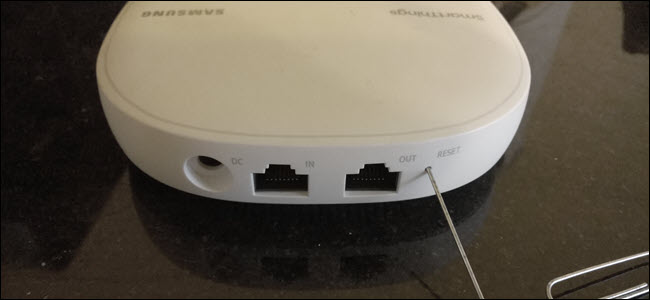
Ostrzeżenie: jak wyjaśniono powyżej, ta operacja usunie wszystkie niestandardowe ustawienia routera, w tym hasło do sieci Wi-Fi. Będziesz musiał je ponownie skonfigurować.
Prawie każdy router ma inny interfejs administratora, ale to nie jest problem; możesz go całkowicie pominąć. Najpierw sprawdź router – większość ma przycisk resetowania z tyłu lub na dole. Możesz potrzebować rozwiniętego spinacza, aby go wcisnąć.
W przypadku wielu routerów przytrzymanie przycisku przez 10 sekund powoduje zresetowanie urządzenia do ustawień fabrycznych. Jeśli to nie zadziała, wypróbuj metodę 30-30-30:
- Przytrzymaj przycisk przez 30 sekund.
- Odłącz router na 30 sekund.
- Podłącz router z powrotem.
- Przytrzymaj przycisk resetowania przez kolejne 30 sekund.
Jak przywrócić ustawienia fabryczne routera za pośrednictwem interfejsu internetowego
Jeśli router nie ma przycisku resetowania, musisz go zresetować za pomocą opcji w jego interfejsie konfiguracyjnym.
Zalecamy zapoznanie się z instrukcją obsługi routera. Możesz wyszukać w Internecie nazwę modelu routera i dołączyć „instrukcję”, aby znaleźć wersję online. Instrukcja pomoże ci połączyć się z interfejsem internetowym routera oraz wskaże, gdzie znajduje się opcja resetowania.
O ile nie korzystasz z systemu Wi-Fi typu mesh (w takim przypadku musisz użyć aplikacji do zarządzania urządzeniem, aby je zresetować), zwykle zaczynasz od określenia adresu IP, który musisz wpisać, aby zalogować się do interfejsu administratora routera.
W systemie Windows 10 możesz to znaleźć, przechodząc do opcji Ustawienia > Sieć i Internet, a następnie klikając „Wyświetl właściwości sieci”. Szukaj wpisu „Brama domyślna” – to jest adres IP. Oto jak znaleźć adres IP routera na dowolnej platformie.
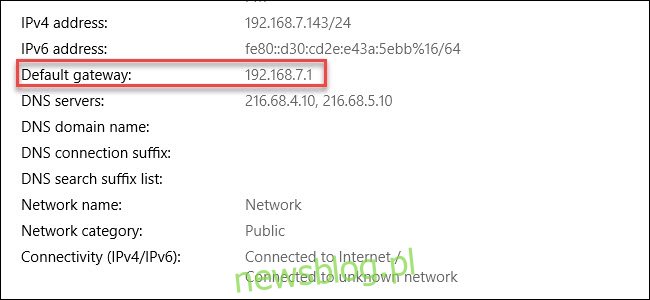
Wprowadź ten adres IP w pasku adresu swojej ulubionej przeglądarki internetowej i naciśnij Enter. Powinieneś zobaczyć interfejs administratora routera oraz monit o podanie nazwy użytkownika i hasła. Jeśli nigdy nie zmieniałeś danych logowania, prawdopodobnie zarówno nazwa użytkownika, jak i hasło to „admin”. Jeśli nie jesteś pewien, sprawdź witrynę, taką jak routerpasswords.com, aby znaleźć dane dla swojego modelu. Możesz również znaleźć te informacje w instrukcji obsługi routera.
Następnie poszukaj opcji przywracania ustawień fabrycznych. Mogą się one różnić w zależności od producenta routera (a nawet modelu). Sprawdź karty o nazwach „Przywróć”, „System” lub „Ustawienia”.
W naszym routerze Asus ta opcja nazywa się „Domyślne ustawienia fabryczne” i znajduje się w Administracja > Przywróć / Zapisz / Prześlij ustawienia.
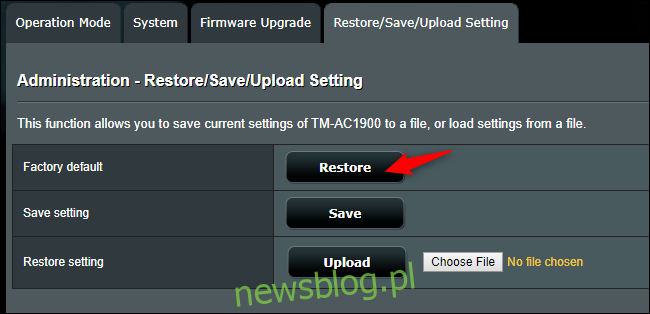
Prawdopodobnie będziesz mógł zapisać ustawienia routera w pliku za pomocą jego interfejsu internetowego. Po przywróceniu ustawień fabrycznych po prostu ponownie zaimportuj ten plik. Należy jednak pamiętać, że jeśli te ustawienia powodowały problem, przywrócenie zapisanego pliku może również wprowadzić błąd.
Resetowanie routera usuwa wszystkie niestandardowe ustawienia, od haseł Wi-Fi po niestandardowy serwer DNS. Ostatecznie będziesz mieć router w stanie „świeżo po wyjęciu z pudełka”.
newsblog.pl
Maciej – redaktor, pasjonat technologii i samozwańczy pogromca błędów w systemie Windows. Zna Linuxa lepiej niż własną lodówkę, a kawa to jego główne źródło zasilania. Pisze, testuje, naprawia – i czasem nawet wyłącza i włącza ponownie. W wolnych chwilach udaje, że odpoczywa, ale i tak kończy z laptopem na kolanach.